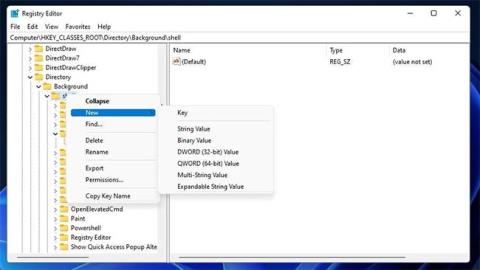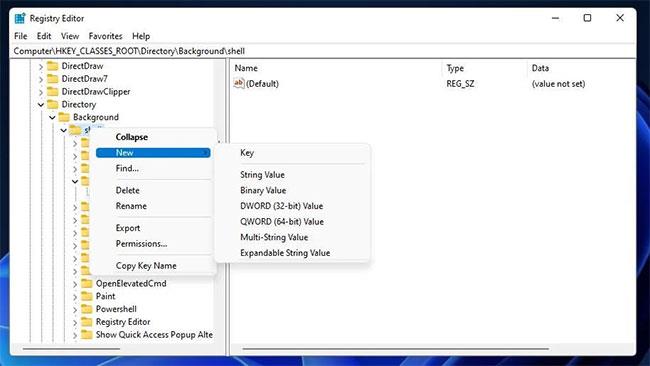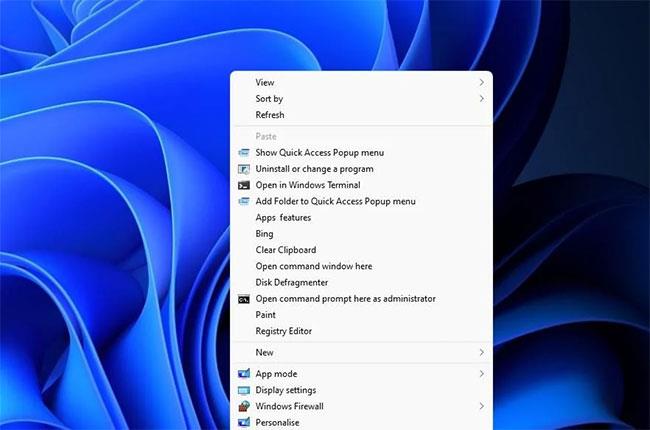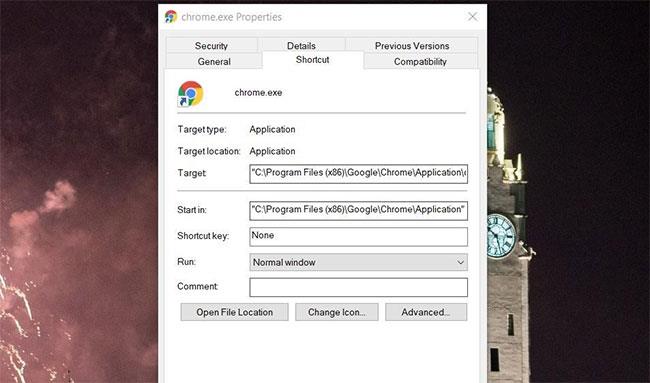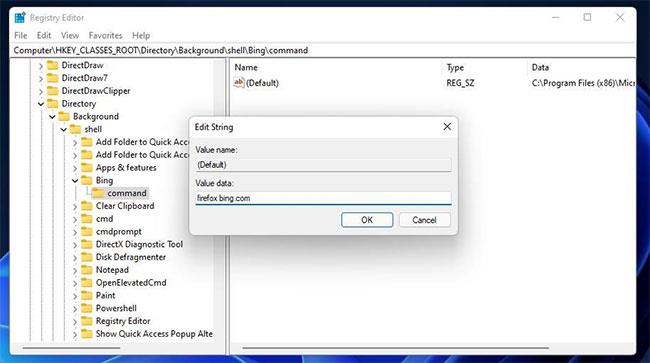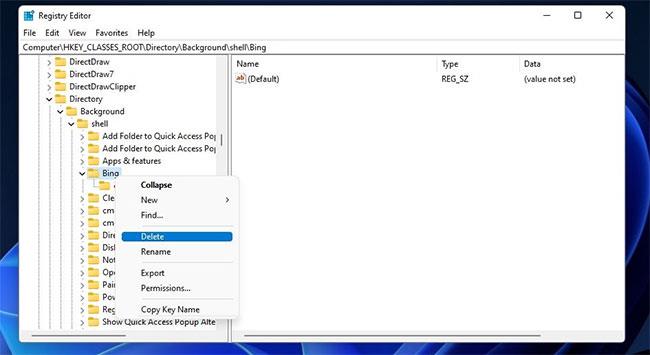Samhengisvalmyndir eru litlar valmyndir sem birtast í Windows þegar þú smellir á hægri músarhnappinn. Hvers vegna Windows inniheldur engan möguleika til að bæta flýtileiðum við samhengisvalmynd skjáborðsins er enn ráðgáta. Hins vegar geturðu samt sérsniðið þá valmynd með því að fínstilla Registry.
Samhengisvalmyndin er hentugur staður til að bæta flýtileiðum við vefsíður. Að hafa flýtileiðir að uppáhalds vefsíðunum þínum í þessari valmynd mun leyfa þér að fá aðgang að þeim beint frá skjáborðinu. Ennfremur gera flýtivísarnir í samhengisvalmyndinni ekki ringulreið á skjánum á nokkurn hátt. Svona geturðu sett upp flýtileiðir fyrir vefsíður í samhengisvalmyndinni á Windows 11/10.
Bættu vefsíðuflýtileiðum við samhengisvalmyndina með því að breyta Registry
Að breyta skránni til að bæta vefsíðuflýtileiðum við samhengisvalmyndina er ekki eins erfitt og þú gætir ímyndað þér. Til að gera það þarftu að bæta nokkrum nýjum skrásetningarlyklum við Shell lykilinn fyrir flýtileið vefsíðunnar. Strengjagildi lykilskipunar mun tilgreina bæði vefsíðuna og vafrann til að opna flýtileiðina í samhengisvalmyndinni.
Til dæmis, hér er hvernig þú getur bætt við flýtileið til að opna Bing í Edge við klassíska Windows 11 samhengisvalmyndina.
1. Smelltu á Start valmynd verkefnastikunnar með hægri músarhnappi og veldu Run til að opna skipanagluggann.
2. Sláðu inn regedit í Open reitinn og smelltu á OK valmöguleikann.
3. Sláðu inn Computer\HKEY_CLASSES_ROOT\Directory\Background\shell í veffangastiku Registry Editor og ýttu á Return takkann.
4. Nú, hægrismelltu á lykilskelina vinstra megin á Registry Editor til að c
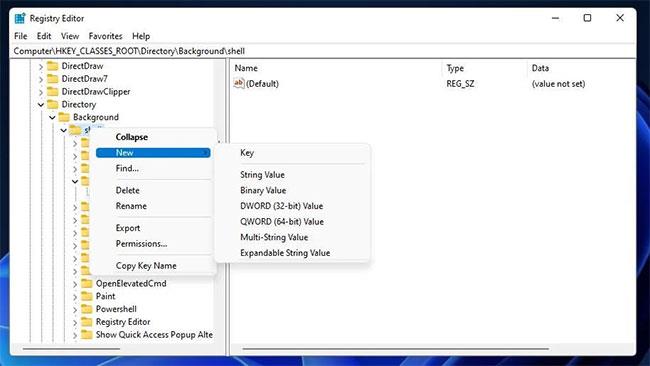
Veldu Nýtt > Lykill
5. Sláðu inn Bing sem titil fyrir lykilinn.
6. Hægrismelltu á Bing takkann til að velja Nýtt og Lykill valkosti fyrir hann.
7. Sláðu inn skipun sem titil undirlykilsins.
8. Veldu skipanalykilinn og tvísmelltu á (Sjálfgefið) strengjagildi hans.
9. Sláðu inn C:\Program Files (x86)\Microsoft\Edge\Application\msedge.exe bing.com í Value data reitnum. Það gildi inniheldur fulla sjálfgefna Microsoft Edge slóð og bing.com lénið.
Sláðu inn C:\Program Files (x86)\Microsoft\Edge\Application\msedge.exe bing.com í Value data reitnum
10. Smelltu á OK til að vista nýja strengsgildið.
11. Lokaðu Registry Editor glugganum.
Það er engin þörf á að endurræsa Windows til að þessi skrásetningarbreyting taki gildi. Hægrismelltu á hvaða svæði sem er á skjánum til að velja Sýna fleiri valkosti á venjulegu Windows 11 samhengisvalmyndinni . Smelltu á nýju Bing flýtileiðina á klassíska samhengisvalmyndinni til að birta leitarvél Microsoft í Edge.
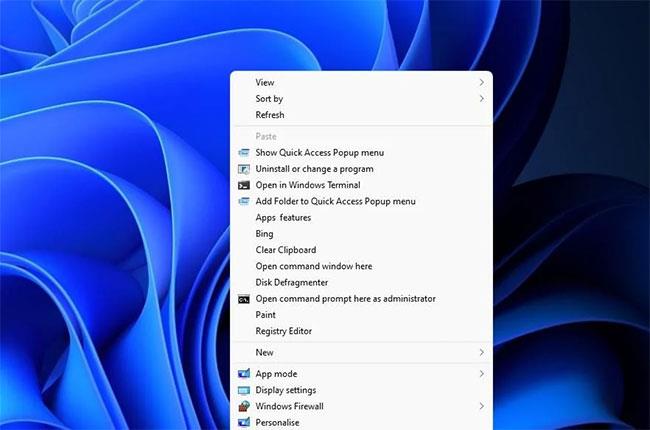
Ný Bing flýtileið á samhengisvalmynd
Hvernig á að bæta við flýtileiðum til að opna vefsíður í Google Chrome, Opera og Firefox
Þú getur líka bætt við flýtileiðum til að opna vefsíður í Google Chrome , Opera og Firefox bara svona. Hins vegar verður þú að breyta vafraslóðinni sem þú slærð inn fyrir Google Chrome og Opera. Gildigagnareitur lykilskipunarinnar verður að innihalda alla vafraslóðina fyrir Google Chrome eða Opera ásamt vefslóðinni sem hér segir:
- Google Chrome: full_Google_Chrome_EXE_file_path bing.com
- Opera: full_Opera_EXE_file_path bing.com
Tilgreind vefslóð þarf ekki að innihalda „https://“ eða „www“. Sem á að reka. Svo aðskildu þá hluta frá veffanginu sem þú slærð inn í Value data reitina .
Til að finna alla leiðina fyrir Chrome og Opera skaltu hægrismella á skjáborðsflýtivísana fyrir þá vafra og velja Eiginleikar. Þú getur afritað allar slóðir þeirra úr Target reitnum á flýtiflipanum með því að nota flýtilykla Ctrl + C . Ýttu á flýtilykla Ctrl + V til að líma EXE slóðina inn í Value data box.
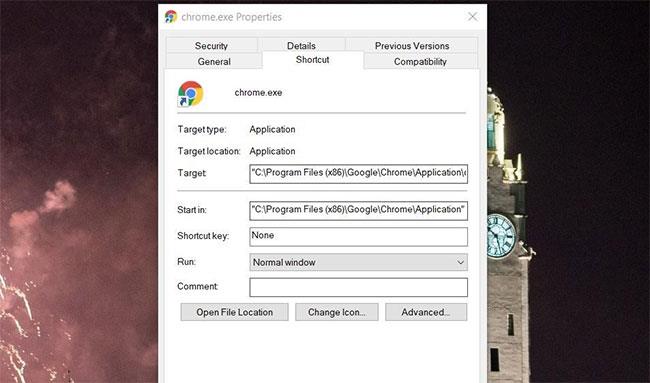
Límdu EXE slóðina inn í Value data reitinn
Þú þarft ekki að slá inn alla möppuslóðina fyrir Firefox. Í staðinn skaltu slá inn firefox bing.com í Value data reitnum fyrir Sjálfgefinn streng lykilskipunarinnar. Breyttu vefslóðinni í lok þess gildis fyrir allar flýtileiðir vefsíðu sem þú þarft að hafa með í samhengisvalmyndinni.
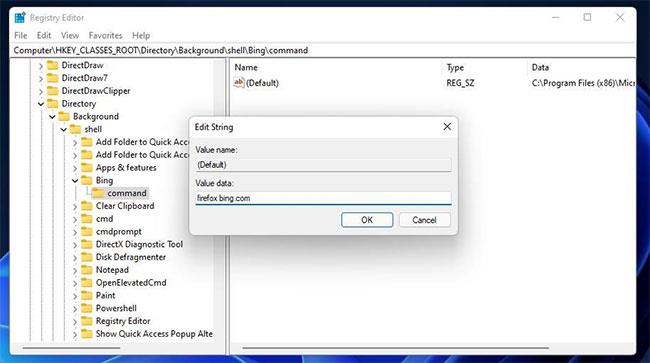
Breyttu vefslóðinni í lok þess gildis fyrir allar flýtileiðir vefsíðunnar
Þú getur eytt flýtileiðum vefsíðu með því að eyða lyklum þeirra úr skránni. Opnaðu lykilskelina sem tilgreind er hér að ofan í Registry. Hægrismelltu síðan á vefsíðuflýtileiðina sem þú bættir við og veldu Eyða. Smelltu á Já í glugganum til að staðfesta aðgerð.
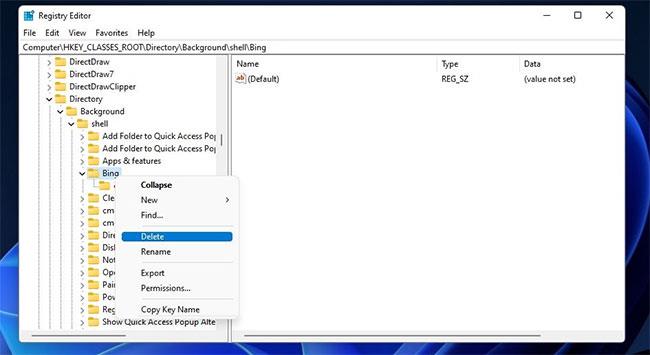
Staðfestu aðgerð
Á heildina litið er það tiltölulega einfalt að stækka samhengisvalmyndina með flýtileiðum á vefsíðum með því að breyta Registry handvirkt eins og lýst er hér að ofan. Með því að bæta vefsíðuflýtileiðum við samhengisvalmynd skjáborðsins mun auðveldara að fá aðgang að uppáhalds vefsíðunum þínum beint.
Þegar þú hefur bætt nokkrum vefsíðum við þá valmynd þarftu ekki að leita í bókamerkjastjóra vafrans þíns til að finna og opna þær lengur.